Office365VideoからMicrosoftStreamsに移行する方法
Office365ビデオ 、エンタープライズビデオ共有のためのMicrosoftのソリューションは、主に組織自身の内部使用のためにビデオをホストするように設計されました。間もなくMicrosoftStreamsに置き換えられます 。そのため、Office 365ビデオからMicrosoftStreamsに移行する場合は、こちらの簡単なガイドを参考にしてください。
Office365ビデオからMicrosoftStreamへの移行
Office 365ビデオからMicrosoftStreamへの移行は、Office365ビデオポータル管理者が行うことができます。これらの管理者のみが、移行を実行するための排他的権限を持っています。 Office365グローバル管理者とSharePoint管理者にはこの権限がありません。移行プロセスを開始するには:
- 移行を開始する
- 完全な検証
- パーミッションマッピングエクスペリエンスを確認してください。
1]移行を開始します
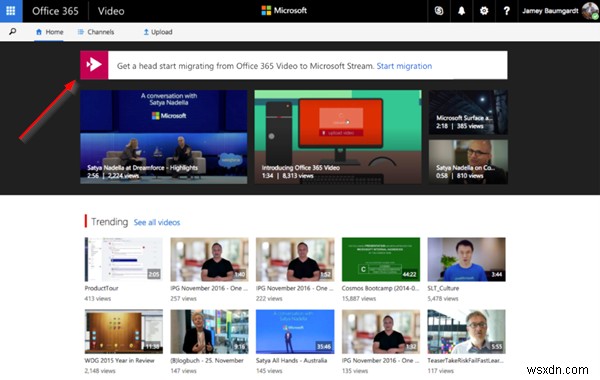
資格がある場合、テナント管理者はOffice 365ビデオホームページにバナーを表示して、移行を開始します。
移行エクスペリエンスページには、移行中に予想される変更に関する必要なすべての情報が表示されます。たとえば、移行が開始されると、移行を中断または終了しないように警告します。
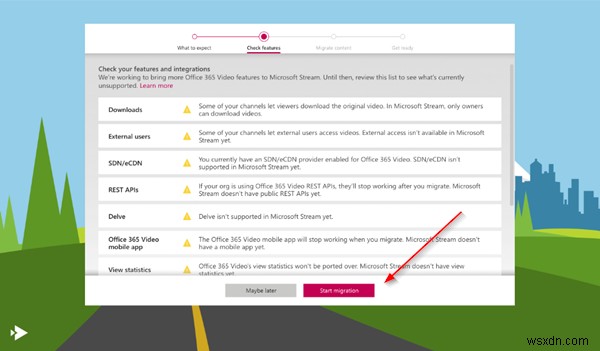
情報を確認したら、[移行の開始]をクリックします。 ’ボタンをクリックして、移行プロセスを開始します。メッセージが表示されたら、続行することを確認します。
2]完全な検証
移行プロセスが完了し、それを使用できるようになると、次のことがわかります
すべてのOffice365ビデオリンクと埋め込みコードは、MicrosoftStreamに自動的にリダイレクトされます。さらに、移行が完了したことを確認できます
- Office365ビデオから転送されたビデオがストリームに表示されるかどうかを確認します。
- すべての動画のタイトルと説明は正確です。
- 字幕/クローズドキャプションは、ストリーム内の動画に関連付けられています。
- ビデオを編集すると、アクセス許可により、ビデオがグループ(Office 365ビデオチャネル)に所有されていることが示されます。
これらに加えて、それを確認する必要があります
- Office365ビデオチャネルがストリームにグループとして表示されるようになりました。
- Office 365ビデオ内のビデオは、ストリーム内の対応するグループ内に表示されます。
- 以前にOffice365ビデオチャネル用に構成したアクセス許可が、個々のユーザーとADセキュリティグループを含むストリームグループに移動しました。
最後に、以前はOffice 365ビデオ管理者であったユーザーとセキュリティグループが、デフォルトでストリーム管理者になりました。
3]チェックアウト権限のマッピングエクスペリエンス
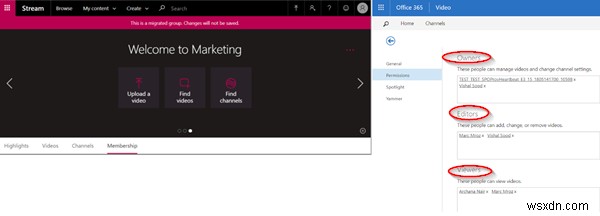
Office Videoのチャンネルには、3つのレベルの権限があります–
- 所有者
- 編集者
- 視聴者
Microsoft Streamに移行した後、アクセス許可ペインに移動すると、同じアクセス許可がOfficeVideoからStreamにコピーされていることが表示されます。
移行にそれほど時間はかかりませんが、動画やチャンネルの数によって、制限時間は異なる場合があります。コピーが完了するまでに数日かかる場合があります。
詳細については、このMicrosoftドキュメントを参照してください。
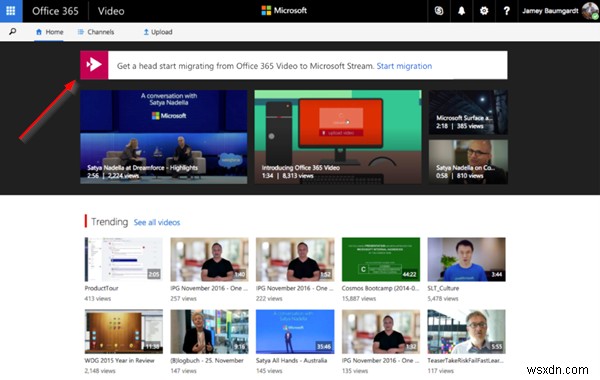
-
Microsoft Office ドキュメントから個人のメタデータを完全に削除する方法
あなたが行うすべてのことは、どこかでデータを生成します。そのデータを集めて分析すると情報になります。その情報は、おそらくあなたが知りたいと思う以上に、あなたについて誰かに伝えることができます。 時間の経過とともに収集された情報は、誰かにあなたのすべてを伝えることができ、あなたを助けたり傷つけたりするために使用される可能性があります.このデータはメタデータと呼ばれます。 メタデータとは メタデータは、データに関するデータです。人々が言葉を使ってその言葉を定義するのは嫌いではありませんか?データは完全に客観的な事実です。合理的に異議を唱えることはできません。 1 は 1 で、0 は 0 です
-
Mac から Microsoft 365 を完全に削除する方法
マイクロソフト、会社、およびそのツールについては、紹介する必要はありません。中でも最も普及しているのは Microsoft Office であり、約 30 年間、Mac ユーザーは Microsoft 365 と愛憎関係にありました。 最近 Mac に切り替えた Windows ユーザーは、それをインストールしてから、Windows から MS Office をアンインストールする方法を探します。それだけでなく、Mac ユーザーも同じことをします。 しかし、Mac から Microsoft Office を削除することに関しては、それほど単純ではありません。そこで、Microsoft Of
